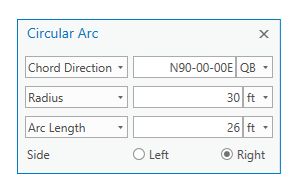圆弧工具  基于指定参数创建两点相切或非相切圆弧段。 当创建要素窗格中存在活动折线或面要素构造工具时,可在右键单击地图时显示的快捷菜单中找到该工具。
基于指定参数创建两点相切或非相切圆弧段。 当创建要素窗格中存在活动折线或面要素构造工具时,可在右键单击地图时显示的快捷菜单中找到该工具。
使用此工具时,注意以下事项:
- 将根据您的当前高程设置为包含 z 值的 3D 要素折点分配 z 值。
- 如果打开地面到格网校正
 ,您输入的方向值将旋转,距离值将根据生成的几何图形进行缩放。 创建已启用 COGO 的两点线时,输入的方向和距离值将分别与 Direction 和 Distance 属性字段中的要素一起进行存储。
,您输入的方向值将旋转,距离值将根据生成的几何图形进行缩放。 创建已启用 COGO 的两点线时,输入的方向和距离值将分别与 Direction 和 Distance 属性字段中的要素一起进行存储。
要计算圆弧,请完成以下步骤:
- 添加数据并配置编辑设置。
确认正在编辑的要素图层可编辑,分配给活动地图的坐标系适用于正在执行的编辑类型,并且捕捉配置为帮助您高效、准确工作。
- 单击功能区上的编辑选项卡。 在要素组中,单击创建
 。
。 - 在创建要素窗格中,单击折线或面要素模板。
要查找包含单词或短语的要素模板,单击搜索框
 ,然后输入搜索条件。 搜索不区分大小写。
,然后输入搜索条件。 搜索不区分大小写。 - 单击线工具
 或面工具
或面工具  。
。 - 在构造工具栏中,单击弧段工具
 ,或端点弧段工具
,或端点弧段工具  。
。
- 单击地图创建弧的第一个折点。
要输入坐标位置,单击绝对 X,Y,Z
 。
。如果要延续现有线段并创建行内弧,上一条线段的最后一个折点将自动用作第一个折点。 在这种情况下,跳过此步骤。
- 右键单击地图,然后单击圆弧
 。
。 - 在圆弧对话框中,输入计算圆弧所需的参数,然后按 Enter 键。
- 要继续创建线段,使用构造工具栏中的工具。
- 单击完成
 ,或按 F2 键完成要素。
,或按 F2 键完成要素。